Jotform je jedan od najpopularnijih graditelja online obrazaca, koji koriste svi od početnika do naprednih korisnika. Iako dolazi s jednostavnim sučeljem i alatom za izgradnju povuci i ispusti, postoje neke manje poznate značajke koje mogu poboljšati vaše obrasce.
Ovdje navodimo dvanaest savjeta koje možete koristiti za stvaranje boljih obrazaca s Jotformom.
1. Promijenite izgled i dojam svojih obrazaca pomoću tema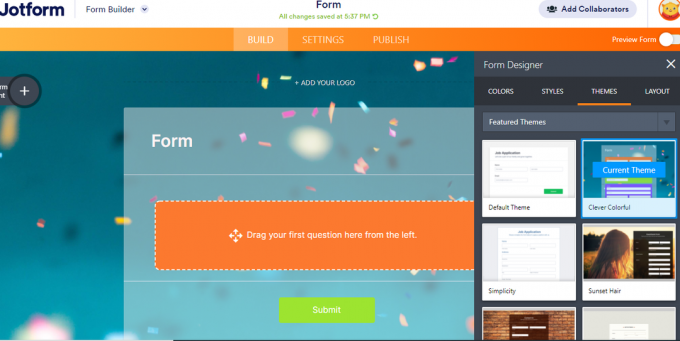
Jotform vam daje potpunu kontrolu nad dizajnom vaših obrazaca, a ne samo bojama. Ima trgovinu tema s nekoliko zadivljujućih tema za vaše obrasce.
Teme su kategorizirane po stilu i događajima, tako da možete lako pronaći odgovarajuću za svoju formu. Štoviše, možete podesiti boje i stil ovih tema kako bi odgovarale vašim potrebama.
Većina tema je besplatna za korištenje, ali morate platiti nekoliko dolara za korištenje premium tema.
2. Koristite uvjetnu logiku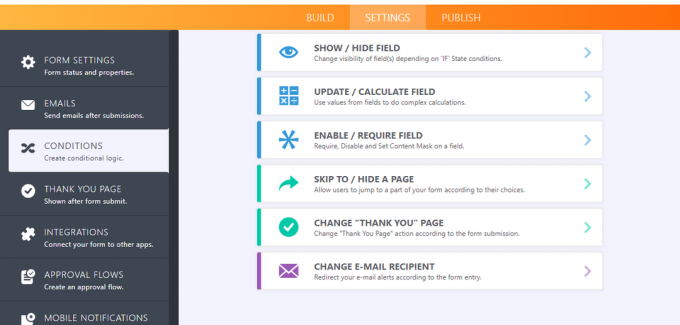
Koristeći Jotform, možete koristiti if-then uvjete za izgradnju pametnih obrazaca. Ovi uvjetni oblici mijenjaju svoje ponašanje na temelju odabira ispitanika.
Koristeći uvjetnu logiku, možete preskočiti stranice, pokazati različita pitanja različitim ljudima, dodati više polja obrasca, izvršiti izračune i prikazati različite bilješke - sve ovisno o odgovorima.
Povezano: Najbolji besplatni alati za izradu obrazaca za Android i iPhone
Također možete promijeniti primatelje obavijesti e-poštom, ovisno o odabranim izborima. Zahvaljujući logici, podatke možete prikupljati učinkovitije, a da ne odvratite svoje ispitanike nerelevantnim ili previše pitanja.
3. Napravite obrasce tipa kartice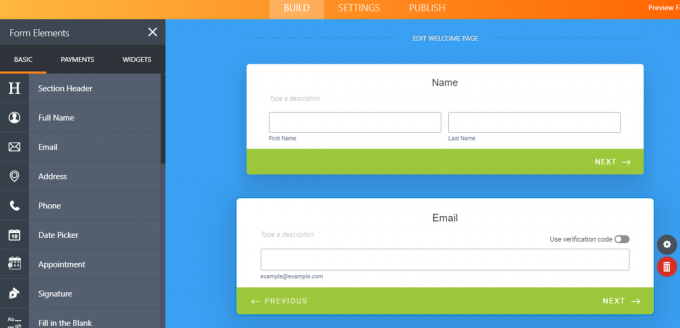
Jotform nudi dvije vrste obrazaca: Classic i Card. Klasični obrazac prikazuje sva pitanja na jednoj stranici, dok obrazac kartice prikazuje jedno pitanje po stranici.
Obrasci tipa kartice pružaju neke više značajki u usporedbi s tradicionalnim. Koristeći obrasce za kartice, možete dodati emoji-klizač za ocjene, koristiti mikro-animacije i odmah potvrditi adrese e-pošte.
Također možete koristiti različite značajke ugrađivanja i dopustiti ispitanicima da nastave ispunjavati obrasce kasnije. Obrasci za kartice mogu povećati vašu stopu ispunjavanja i dobra su opcija za kraće obrasce.
Da biste svojim obrascima dodali više funkcionalnosti, možete koristiti Jotform Widgete. Postoji više widgeta dostupnih za različite svrhe kao što su analitika, bogat sadržaj, video, provjera, izračuni, mapiranje itd.
Neki od najkorisnijih su e-potpis, inventar, odredbe i uvjeti, PDF embedder i izračuni obrazaca.
Povezano: Savjeti i trikovi za napredne Google obrasce
5. Integrirajte obrasce s drugim aplikacijama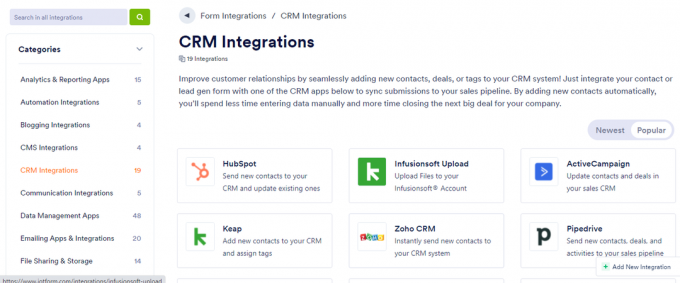
Jotform vam također omogućuje integraciju vaših obrazaca s gomilom drugih aplikacija kako biste pojednostavili svoj radni tijek. Na njegovoj stranici Integracije obrasca možete pronaći sve aplikacije koje su dostupne za integraciju s Jotformom.
Popularne aplikacije uključuju Google Sheets, HubSpot, Airtable, Google Calendar, Dropbox, Mailchimp i druge. Ove aplikacije možete pretraživati po kategorijama, industrijama i platformama.
6. Napravite PDF obrasce koji se mogu ispuniti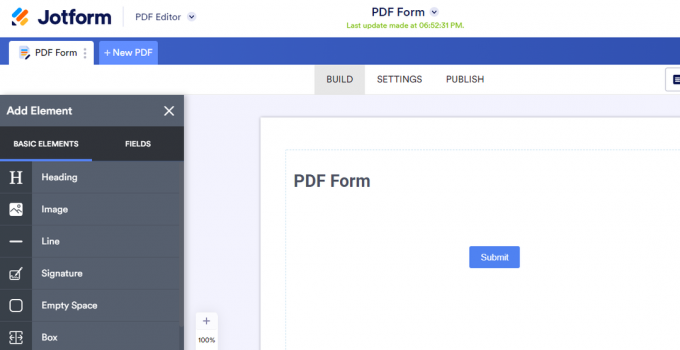
Osim online obrazaca, možete stvoriti PDF obrasce koji se mogu ispuniti pomoću Jotformovog moćnog PDF uređivača.
Vaši ispitanici mogu ispuniti ove obrasce na bilo kojem uređaju bez interneta i poslati vam ih nakon toga. Svojim PDF obrascima možete dodati različita polja obrasca, učiniti polja obveznima za popunjavanje i umetnuti polje za potpis.
Povezano: Kako ispuniti PDF obrasce pomoću Google diska
Ako već imate PDF obrazac, možete ga pretvoriti u obrazac koji se može ispuniti pomoću Jotforma. Iako web obrasci nude više funkcionalnosti, PDF format radi bolje u nekim slučajevima.
7. Dodajte CAPTCHA da biste izbjegli neželjenu poštu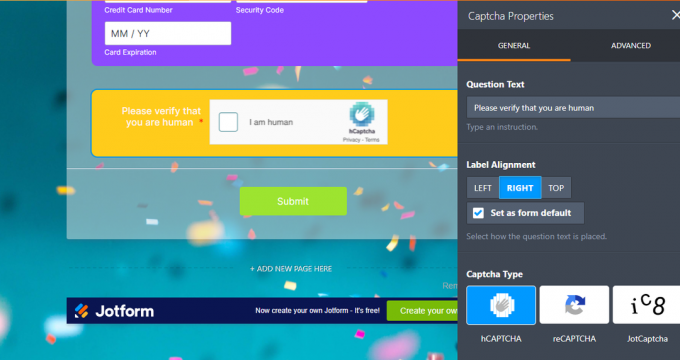
Kada objavljujete obrazac na svojoj web stranici, postoji vjerojatnost da će ih botovi ispuniti i poslati neželjenu poštu u vašu pristiglu poštu. Ako se bojite primanja automatiziranih odgovora, možete dodati CAPTCHA u svoje obrasce kako biste se zaštitili od neželjene pošte.
Ova mala značajka pomaže vam prikupiti točnije informacije, držeći botove podalje. Dostupne su različite vrste CAPTCHA:
- reCAPTCHA
- Math Captcha
- JotCaptcha
- Crtanje Captcha
- hCaptcha
8. Dodajte polja za ocjenjivanje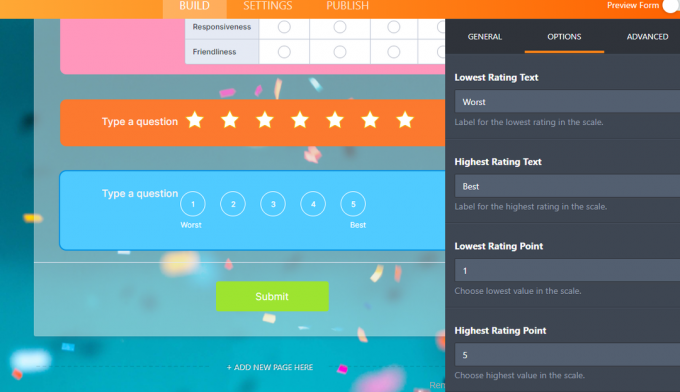
Ako izrađujete ankete, možete pitati ispitanike za ocjene. Postoje dvije vrste ocjena: zvjezdica i ljestvica. Ocjene zvjezdicama omogućuju korisnicima ocjenjivanje na temelju zvjezdica. Možete postaviti brojeve zvjezdica, promijeniti stil ocjenjivanja i dodati podoznaku.
S druge strane, ocjenjivanje na ljestvici traži od korisnika da odaberu broj između dvije vrijednosti. Možete odabrati početnu i završnu vrijednost i odrediti što predstavljaju najviše i najniže vrijednosti.
Da biste od ispitanika zatražili ocjene više stvari, možete dodati i tablicu unosa. Nadalje, možete zadržati retke i stupce po svom izboru i odabrati različite vrste unosa kao što su radio, potvrdni okvir, numerički i padajući izbornik. Ova je značajka posebno korisna za ankete o zadovoljstvu.
9. Unaprijed ispunite polja obrazaca
Kako biste svojim ispitanicima olakšali posao, možete koristiti značajku Prethodno popunjavanje obrazaca. Postoji više izvora iz kojih možete unaprijed popuniti svoje obrasce.
Svoje obrasce možete integrirati s CRM-ovima kao što su HubSpot i Salesforce, generirati prilagođeni URL za unaprijed ispunjeni obrazac i poslati ga svojim klijentima. Također možete unaprijed popuniti polja iz prethodnih obrazaca ili tablica uparujući polja.
Povezano: Najbolje Google Forms alternative koje biste trebali isprobati
Štoviše, postoji mogućnost ručnog popunjavanja obrazaca prije slanja. Ova značajka poštedi vaše ispitanike zadataka ponovnog unosa osnovnih informacija i povećava stope odgovora.
10. Zaštitite svoje obrasce lozinkom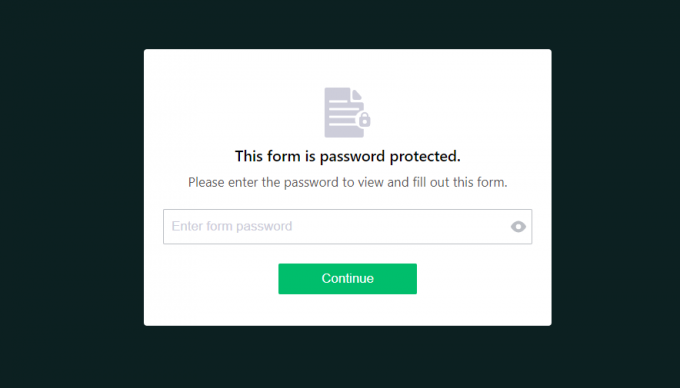
Ako želite da samo odabrane osobe ispunjavaju vaš obrazac, možete ga zaštititi lozinkom. Na ovaj način samo oni koji unesu lozinku mogu pristupiti i poslati vašem obrascu.
Koristeći zaštitu lozinkom, izrađujete obrasce za ograničeno vrijeme/ponude kupaca, ankete unutar tvrtke i druge privatne obrasce. Svojim ispitanicima također možete poslati e-poštom zaštićenu kopiju ispunjenih obrazaca.
Slično, možete šifrirati odgovore obrasca tako da samo vi možete vidjeti osjetljive informacije.
11. Kreirajte ankete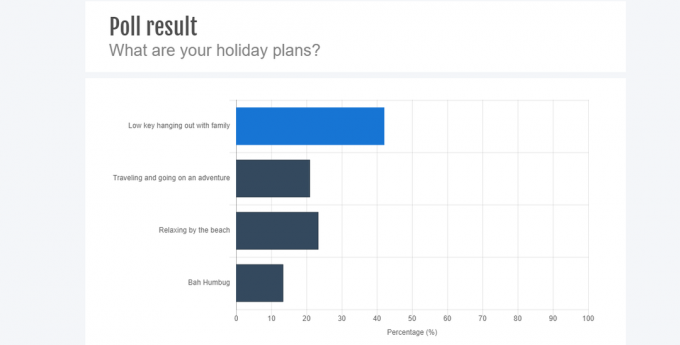
Ako gradite ankete kako biste saznali više o mišljenjima ili izborima svoje publike, vrijedi dodati anketu. Koristeći JotPoll, možete jednostavno dodati anketu u svoje Jotform obrasce.
Prednost korištenja ankete je to što vaš ispitanik može vidjeti grafikon rezultata, ukupan broj glasova i postotak u stvarnom vremenu.
12. Primajte uplate s Jotformom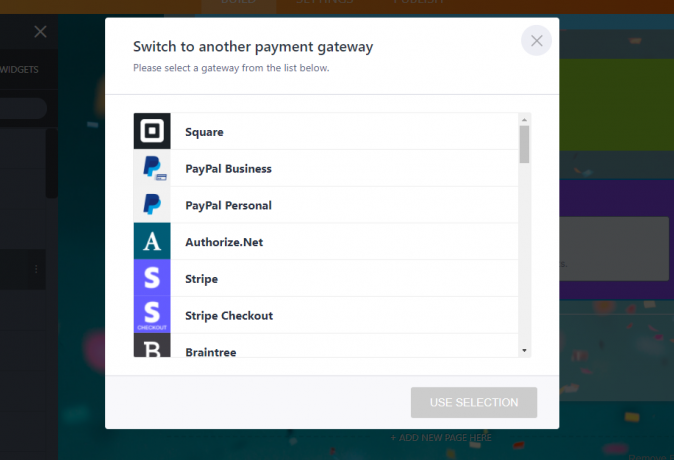
Jotform također nudi više widgeta za plaćanje koji vam omogućuju primanje plaćanja izravno iz vaših obrazaca. U tu svrhu možete birati između širokog spektra pristupnika za plaćanje, posebice PayPal, Stripe i Square.
Ako gradite obrasce za registraciju događaja, prijave za obuku ili rezervacije, ova vam značajka može biti korisna.
Iskoristite Jotform na najbolji način
Za svakoga tko često stvara profesionalne forme, vrijedi istražiti Jotform i testirati sve njegove značajke. Gore spomenuti savjeti mogu vam pomoći da počnete s eksperimentiranjem i stvoriti bolje oblike.
To ne samo da će vam pomoći da ostavite bolji dojam na svoje klijente/kolege, već će i smanjiti svoje radno opterećenje integracijama.
Jeste li ikada poželjeli da možete dizajnirati, izraditi i podijeliti obrazac iz Trella? Sada možete kombinirati produktivnost Trella i jednostavnost JotForma uz pomoć pojačanja.
Pročitajte dalje
- Internet
- Online alati
- Računalni savjeti

Rođen i sa sjedištem u Pakistanu, Syed Hammad Mahmood je pisac u MakeUseOf. Od djetinjstva surfa internetom, pronalazi alate i trikove kako najbolje iskoristiti najnovije tehnologije. Osim tehnologije, voli nogomet i ponosni je Culer.
Pretplatite se na naše obavijesti
Pridružite se našem biltenu za tehničke savjete, recenzije, besplatne e-knjige i ekskluzivne ponude!
Kliknite ovdje za pretplatu


